在前面小編有提到可以自訂鎖定畫面的背景,其實也可以利用工具,改造開始畫面那一堆動態磚底下的背景,讓系統看起來更活潑生動。
下載網址:https://www.box.com/s/w5r1ed17bmbp6pnonwxq
1.
開啟Windows 8 Start Screen Customizer以後,先按一下下方的〔Load Picture〕載入圖片。

2.
跳出「開啟」對話盒以後,選擇想當開始畫面背景的圖片以後,按一下〔開啟〕。

3.
載入圖片以後,可以拉動框線來決定在背景上的可視範圍,並在左下角中選擇顯示動態磚的行數及透明度,按下〔Apply & Save〕即可生效。

4.
只有一張圖片當背景實在是太單調了,我們可以勾選「Slideshow」以後按一下〔Select Pictures〕來選取多張圖片。

5.
跳出「Select the pictures for your slideshow」對話盒以後,可以在右窗格中找到你想加入開始畫面中的圖片,然後圈選起來按一下〔Save〕。回到軟體主畫面以後,調整「Interval」間隔時間,如果你想隨機播放比較活潑的話,也可以勾選「Random」,設定完成以後,按一下〔Apply & Save〕存檔。

6.
自訂開始畫面的背景其實看起來頗不錯的,也不用受限在微軟提供的那幾張少少的圖片。

本文同步刊載於>>
密技偷偷報 No.65
作者╱PCuSER研究室
密技偷偷報全彩新改版!
超值不加價,爆量密技大滿載!

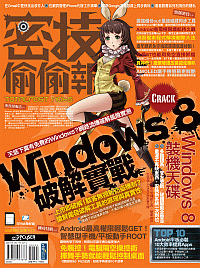


 留言列表
留言列表